如何为word文档添加背景图片
今天分享如何为Word文档添加背景图片,这里讲解三种方法,一种是直接添加背景图片,一张是插入图片,一种添加背景颜色,具体操作请看下方讲解:

工具/原料
电脑
插入图片
1、首先打开word文档,点击菜单栏“插入”——“图片”:
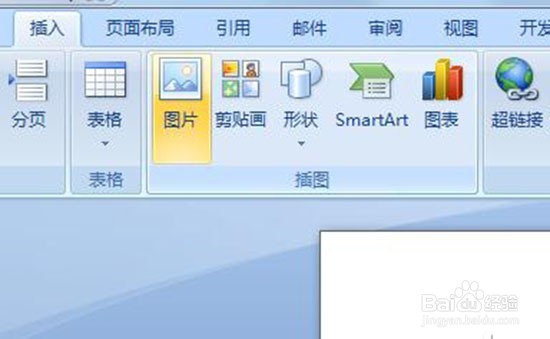
2、点击图片后,在弹出的窗口选择喜欢的图片,然后点击确定:

3、这样图片插入文档中,适当调整下大小,然后右键点击图片,设置文字环绕格式”衬于文字下方“
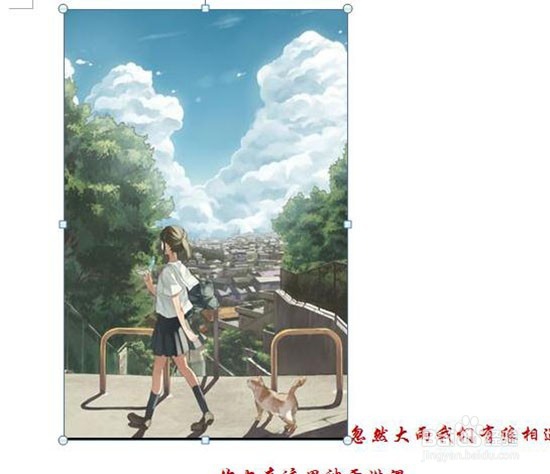
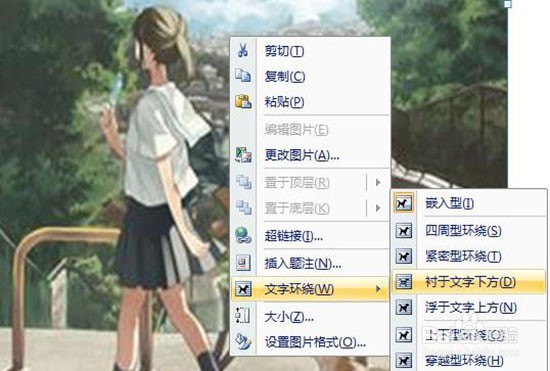
4、效果如下图:

添加背景水印
1、首先打开word文档,点击菜单栏“页面布局”——“水印”:
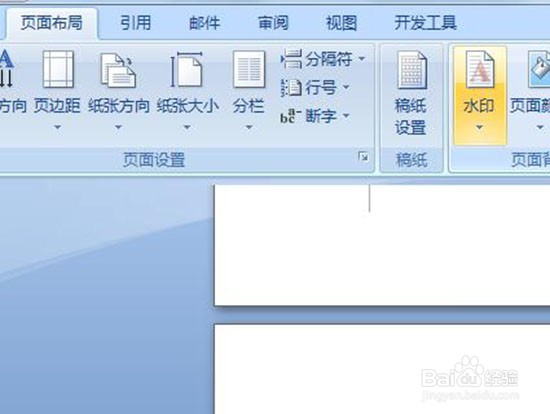
2、下拉选择”自定义水印“,如图:
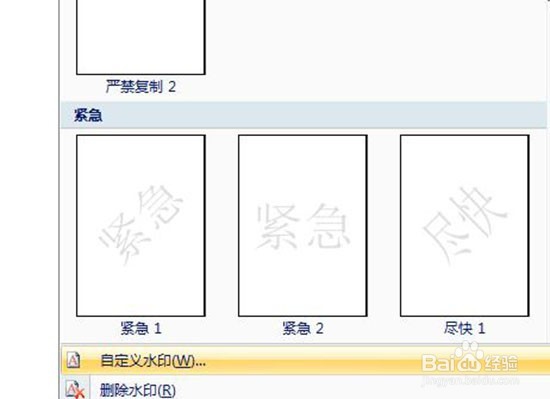
3、点击图片水印,选择自己喜欢的图片,设置”自动“,点击确定就完成了:
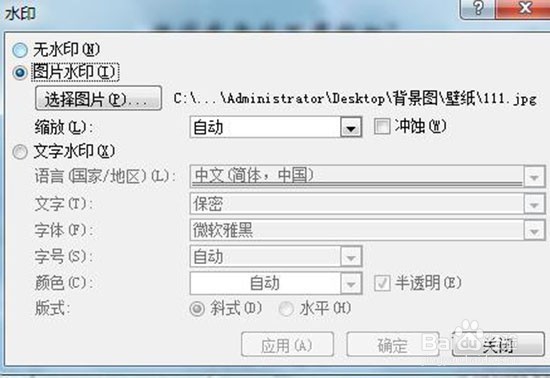

添加背景颜色
1、首先打开word文档,点击菜单栏“页面布局”——“页面颜色”——“填充效果”:
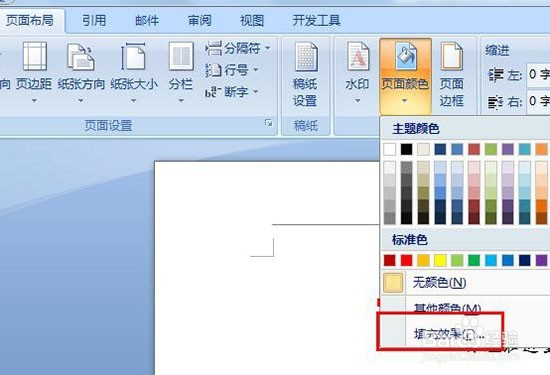
2、打开后,点击选择图片,选择自己喜欢的图片,然后确定即可!
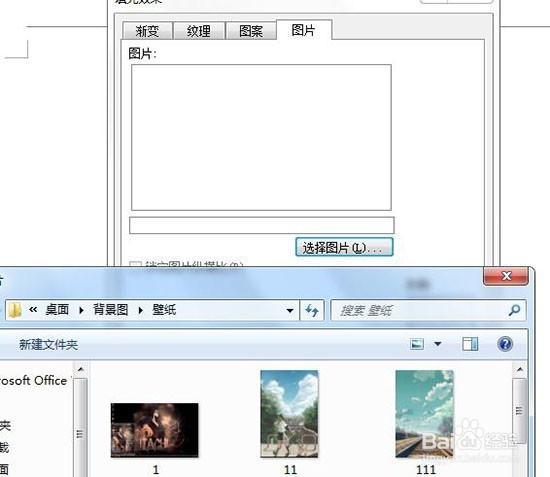
3、需要注意这里图片大小是不能调的,所以最好选择跟文档大小一样的图片!

